일부 사용자는 Windows 시스템에서 오래된 게임을 플레이하려고 할 때 "DirectDraw 오류"가 발생하여 계속할 수 없습니다. 이는 이전 버전의 게임이 일반적으로 전체 화면 모드에서 실행되기 때문일 수 있으며, 사용자가 창 모드에서 실행되도록 설정을 변경하면 문제가 해결되었습니다. 또는 시스템 비호환성, 그래픽 렌더링 문제 등의 다른 이유가 있을 수 있습니다. 이 문서에는 DirectDraw 오류를 해결하는 데 도움이 되는 몇 가지 방법이 있습니다. 이를 적용하여 문제를 해결하고 오류 없이 계속 플레이하세요.
1단계: 이전 버전 게임의 .exe 파일이나 게임을 실행할 게임의 바로가기 아이콘을 마우스 오른쪽 버튼으로 클릭하세요.
2단계: 나타나는 목록에서 속성을 클릭합니다

3단계: 속성 창에서 "호환성" 탭으로 이동합니다.
4단계: 확인란 옆을 클릭하여 다음을 선택합니다. 호환 모드 옵션에서 이 프로그램 실행
5단계: 드롭다운 메뉴에서 Windows 버전을 Windows 8 또는 Windows 7
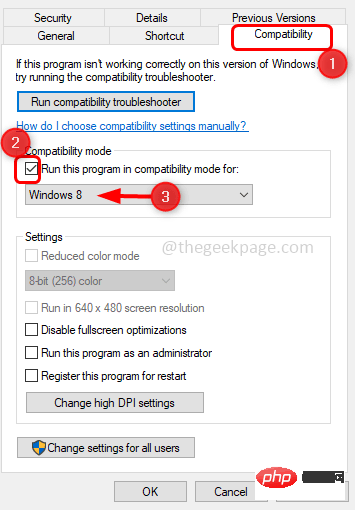
으로 선택합니다. 6단계: "적용"을 클릭하고 "OK"를 눌러 변경 사항을 저장하세요. 이제 문제가 해결되었는지 확인하세요.
1단계: 이전 버전 게임의 .exe 파일이나 게임을 실행할 게임의 바로가기 아이콘을 마우스 오른쪽 버튼으로 클릭하세요.
2단계: 나타나는 목록에서 속성을 클릭합니다

3단계: 속성 창에서 "호환성" 탭으로 이동합니다.
4단계: 확인란 옆을 클릭하여 활성화합니다. 640 x 480 화면 해상도 옵션에서 실행

5단계: "Apply" 및 "OK"을 클릭하여 변경 사항을 저장합니다. 예상대로 작동하는지 확인
1단계: 게임을 설치한 위치로 이동합니다. 또는 게임의 바로가기 아이콘을 오른쪽 클릭하고 나타나는 목록에서 속성

을 클릭하세요. 2단계: 나타나는 창에서 바로가기 탭으로 이동하세요. Target 필드에서 모든 텍스트 끝에 -w
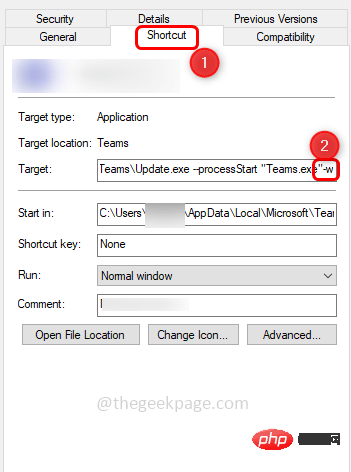
을 추가합니다. 3단계: 변경 사항을 저장하려면 "Apply" 및 "OK"를 클릭하여 게임이 창 모드에서 실행되도록 합니다. 방법. 문제가 해결되었는지 확인하세요.
1단계: dgVoodoo 웹사이트를 방문하여 최신 버전을 다운로드합니다. .zip 형식으로 다운로드됩니다.
2단계: .zip 폴더를 열고 .exe 파일과 함께 모든 파일을 게임 디렉터리에 추출합니다.
3단계: 그런 다음 공식 지침에 따라 .exe 파일을 두 번 클릭합니다. 구성할 문서. 이제 게임을 실행하여 문제가 해결되었는지 확인해보세요.
방법 5: DirectPlay 및 .Net Framework 3.5 활성화1단계: Windows + R 키를 동시에 사용하여 실행 프롬프트를 엽니다.
2단계: 실행 프롬프트에appwiz.cpl을 입력하고 Enter 키를 누릅니다. . 프로그램 및 기능이 열립니다
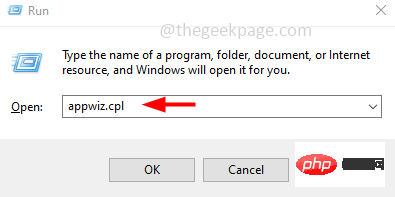
Windows 기능 켜기/끄기
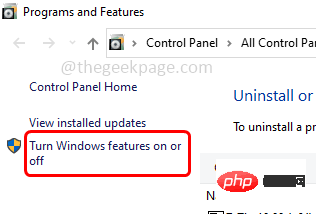
.NET Framework 3.5(포함)를 찾습니다. NET 2.0 및 3.0) 그리고
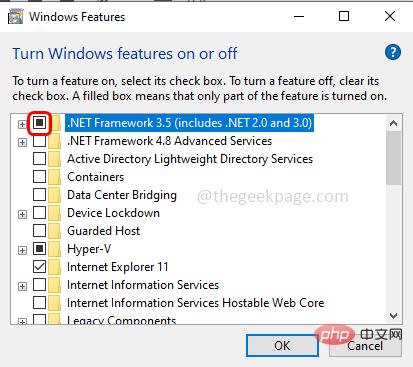
Legacy Components 선택 옆의 확인란을 클릭하고 옆에 있는 더하기 기호를 클릭하여 확장합니다
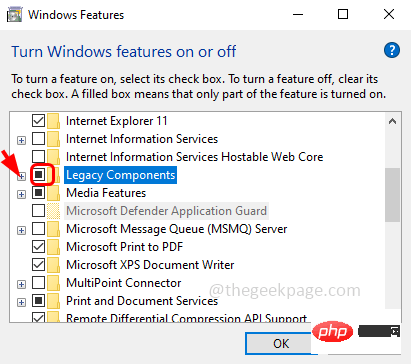
6단계: 확장된 목록에서
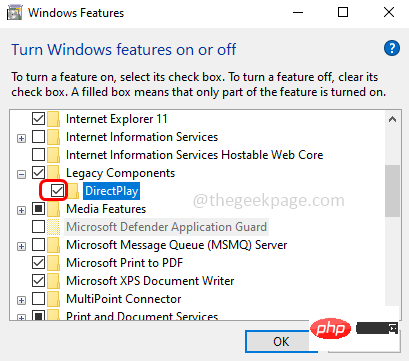
DirectPlay를 선택합니다. 7단계: 변경 사항을 저장하려면 "OK" 및 rebootsystem을 클릭합니다. 이제 문제가 해결되었는지 확인하세요.
1단계: Windows + R 키를 동시에 사용하여 실행 프롬프트를 엽니다
2단계: 실행 프롬프트에 dxdiag를 입력하고 Enter를 누릅니다. 열쇠. 이렇게 하면 DirectX 진단 도구
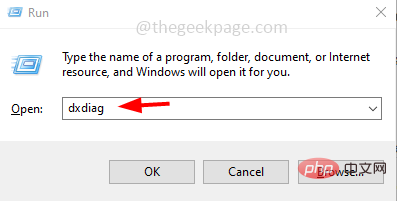
가 열립니다. 3단계: 시스템 탭으로 이동하여 DirectX 버전 이 최신인지 확인하세요.
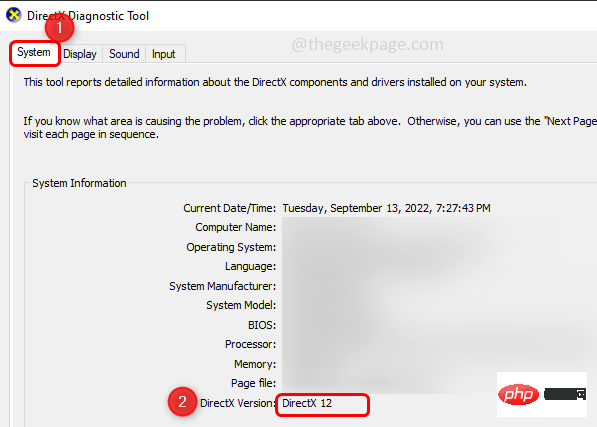
4단계: 이전 버전인 경우 Windows + I를 클릭하여 Windows 업데이트로 이동한 후 업데이트 및 보안
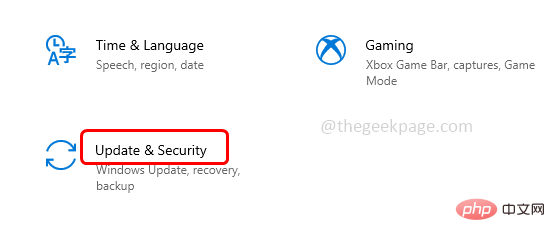
을 클릭하세요. 5단계: 업데이트 확인 버튼을 클릭하여 다운로드하세요. DirectX 관련 최신 업데이트를 설치하세요
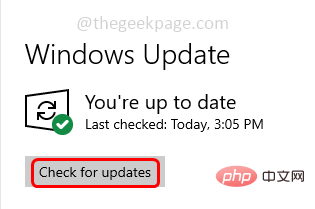
참고 : DirectX는 Microsoft Windows의 일부이므로 Windows 업데이트를 통해 업데이트를 사용할 수 있습니다.
위 내용은 Windows 10/11에서 오래된 게임을 플레이할 때 DirectDraw 오류를 해결하는 방법은 무엇입니까?의 상세 내용입니다. 자세한 내용은 PHP 중국어 웹사이트의 기타 관련 기사를 참조하세요!